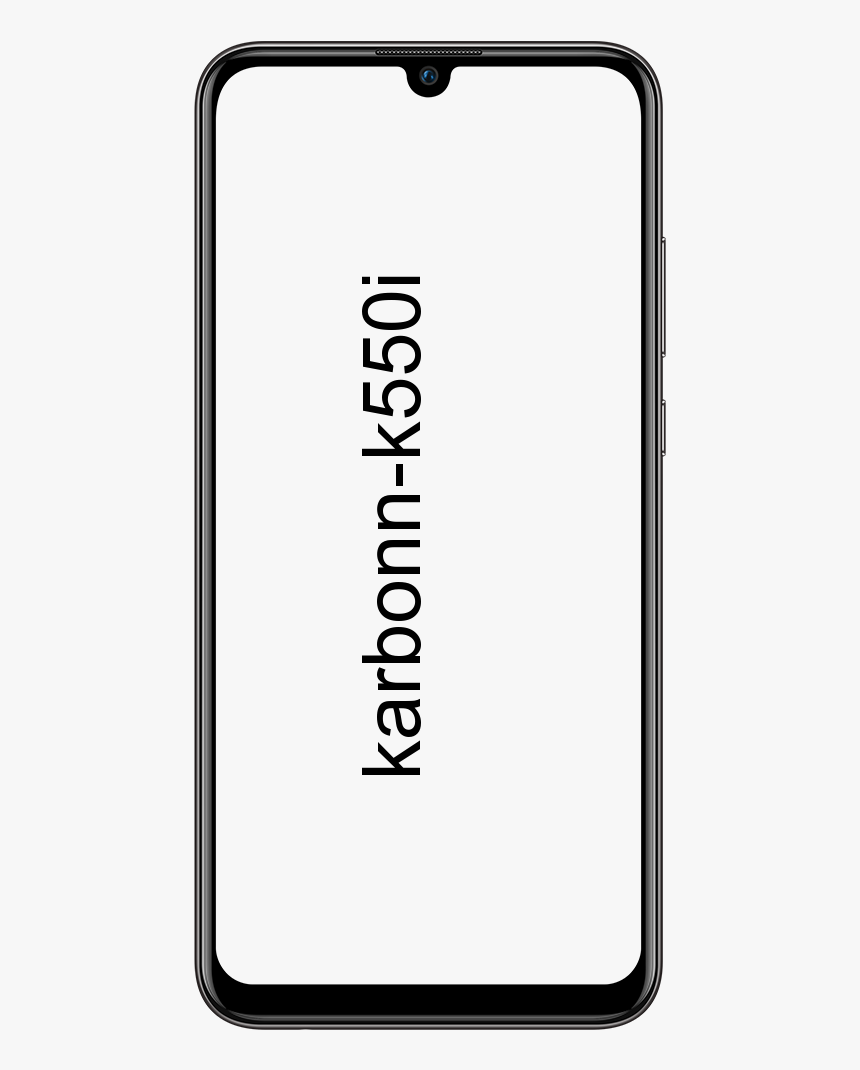Microsoft Teams가 계속 재설치하는 경우 수정하는 방법
Microsoft Teams가 Windows PC에 계속 재설치하고 부팅시 자체적으로 열리면 해결책이 있습니다. 일반적인 방법으로 Microsoft Teams를 제거 할 수는 없습니다. 실제로 두 번 제거해야합니다. 이 기사에서는 Microsoft Teams가 계속 다시 설치하는 경우 수정하는 방법에 대해 설명합니다. 의 시작하자!
어리석은 일이지만 실제로 작동하는 방식입니다. 특히 Microsoft Teams와 Teams Machine-Wide Installer를 모두 제거해야합니다. Microsoft Teams 응용 프로그램을 제거하기 만하면 PC에 로그인 할 때마다 컴퓨터 전체 설치 관리자가 다시 설치합니다. 따라서 Teams를 완전히 제거하려면 두 응용 프로그램을 모두 삭제해야합니다.
‘Microsoft Teams가 계속 재설치하는 이유는 무엇입니까?’
수천 명의 Windows 사용자가 동일한 질문을하고 이유를 생각하고 있습니다. Microsoft 팀은 제거하지 않습니다. . 그들은 컴퓨터에서 Microsoft 팀을 제거하지만 초대받지 않은 게스트처럼 MS Teams는 부팅시 다시 열립니다.
사용자가 컴퓨터를 켤 때마다 앱이 계속 팝업되기 때문에 말 그대로 소름 끼치고 엄청나게 짜증납니다. 그리고이 질문은 Microsoft Teams가 계속 재설치하는 이유는 무엇입니까? 대답은 Windows 사용자가 정상적인 방법으로 Microsoft Teams를 삭제할 수 없다는 것입니다.
Microsoft Teams 계속 재설치 제거
- 둘 다 제거하려면 Windows 10에서 설정> 앱> 앱 및 기능으로 이동합니다.
- 앱 및 기능에서 Teams를 검색해야합니다. Microsoft Teams와 Teams Machine-Wide Installer를 모두 제거합니다.
- 이러한 응용 프로그램을 제거하기 위해 클래식 제어판을 사용할 수도 있습니다. 제어판> 프로그램> 프로그램 제거로 이동하여 Teams를 검색 한 다음 Microsoft Teams 및 Teams 컴퓨터 전체 설치 관리자도 제거합니다.
Microsoft Teams 제거 제어판을 통해
- 제어판> 프로그램> 프로그램 및 기능> 프로그램 제거로 이동합니다.
- Teams를 찾으면 시스템에 둘 다 표시됩니다. Microsoft 팀 과 Teams 컴퓨터 전체 설치 프로그램 . 각각을 제거하십시오.
방법 1 또는 2를 시도해야합니다. Microsoft Teams가 영구적으로 제거됩니다. 다음에 PC에 로그인하면 Teams가 자동으로 다시 설치되지 않습니다. 의도적으로 다운로드하여 설치하지 않는 한 시스템에서 제거 된 상태로 유지됩니다.
사용자가 Microsft Teams를 없애고 싶어하는 이유는 무엇입니까? | Microsoft 팀은 계속 재설치
Office 365의 필수 부분 인 MS 팀은 기본적으로 비즈니스와 팀을위한 용량적이고 별개의 공동 작업 허브를 생성합니다. 빠른 공동 작업을 원하는 사용자에게는 훌륭한 도구이지만 100 % 효과를 원하는 기업은 완벽한 솔루션을 찾지 못할 수 있습니다. 그 이유는 다음과 같습니다.
- 불충분 한 알림 : 이것은 실제로 MS 팀의 주요 단점 중 하나입니다. 예를 들어 이미 존재하는 레이블로 그룹을 만드는 경우 MS 팀은 이에 대해 알리지 않습니다.
- 복잡한 파일 구조 : 팀에서는 파일 찾기가 정말 어렵습니다. 실제로 필요한 정보를 얻기 위해 고급 검색을 실행할 수는 없습니다.
- 최적이 아닌 회의 경험 : MS 팀 회의 경험은 여전히 직관이 부족하고 지연되며 대부분 One Note에서 메모 작성과 같은 기능을 홍보하지 못합니다.
- 제한된 채널 번호 : 허용 채널도 팀당 100 개로 제한되었습니다.
- 제한된 유연성 : Teams 블록 구축은 유연하지 않습니다.
- Outlook에서 어려운 전환 : Teams는 아직 그룹 일정을 지원하지 않으므로 Teams 사용자는 팀 또는 그룹 일정을 검토하기 위해 Outlook으로 전환해야합니다.
- 권한 설정에 관한 과제 : MS 팀은 팀원간에 쉽게 공유 할 수 있지만 팀워크가 항상 바이너리는 아닙니다. 따라서 사용자가 권한 설정을 세분화하고 차별화하려는 경우 MS 팀은이를 허용하지 않습니다.
Microsoft Teams의 대안 | Microsoft 팀은 계속 재설치
HeySpace
협업 및 커뮤니케이션 도구 인 것 외에도 HeySpace는 훌륭한 작업 관리 소프트웨어이기도합니다. 단순성과 기능으로 인해 실제로 Microsoft Teams의 완벽한 대안입니다. HeySpace는 다음과 같은 여러 유용한 기능과 함께 작업과 팀의 생산성을 향상시킵니다.
- 완전 무료입니다.
- 팀과 공간 (다른 채널), 채팅, 작업과 함께 카드 목록 등 한곳에서 3 개의 보드를 볼 수있는 디자인 덕분입니다.
- 대화의 일부를 작업으로 쉽게 변환 할 수도 있습니다.
- 작업이있는 게시판을 사용하면 모든 프로젝트를 한 곳에서 볼 수 있습니다.
- 모든 작업을 조정할 수 있으며 날짜를 설정하고, 사람들을 할당하고, 태그, 설명, 파일을 추가하고 주석을 달 수 있습니다. 작업 진행 상황에 대한 최신 정보를 제공합니다.
- 파일을 공유 할 수도 있습니다.
- 특징 작업 공간 예를 들어 여러 조직에서 일하거나 다른 클라이언트가있는 경우 여러 공간을 만들 수 있습니다.
- 쾌적하고 직관적 인 인터페이스도 제공합니다.

HeySpace는 팀 및 고객과 자유롭고 원활하게 협업 할 수있는 공간을 제공합니다. 또한 더 이상 앱과 탭간에 전환 할 필요가 없습니다. 거의 모든 것이 한곳에 있습니다! 또한 HeySpace는 프리랜서를위한 최고의 자유 시간 추적 소프트웨어 중 하나 인 TimeCamp와 데스크톱 앱과 함께 상위 10 시간 추적 소프트웨어와 통합됩니다. 둘 다 사용하여 작업을 최대한 활용하십시오!
철사 | Microsoft 팀은 계속 재설치
와이어는 고려할 가치가있는 Microsoft Teams의 또 다른 대안입니다. 와이어는 사용자의 보안을 강화하는 협업 도구이기도합니다. 소프트웨어를 통해 귀하와 귀하의 팀은 파일과 정보를 안전하게 공유하고, 음성 통화를하고, 화면 공유를 통해 화상 회의를하고, 채팅합니다. 또는 토론하기 위해 그룹을 만듭니다. 다른 작업과 프로젝트. 보호되고 안전한 채널을 통해 친구 및 가족과 대화 할 수도 있습니다.

암호화 된 그룹을 생성하고 클라이언트와 같은 다른 사람들을 초대 할 수 있습니다. 보안에 관심이 있고 정보를 안전하게 암호화하고 싶다면 Wire는 훌륭한 솔루션입니다!
위니 오 | Microsoft 팀은 계속 재설치
Winio는 모든 규모의 팀, 프리랜서 및 개인을위한 협업 도구입니다. Winio에서는 팀이 작업중인 작업과 실제로 수행해야하는 작업을 쉽게 확인할 수 있습니다. 또한이 도구는 조직 내에서 전자 메일이 필요하지 않으며 쉽고 효과적인 커뮤니케이션 채널을 제공합니다. 덕분에 모든 메시지와 중요한 데이터가 실제로 한곳에 있습니다. 스레드를 만들고 작업 및 프로젝트에 대해 팀 구성원과 토론 할 수도 있습니다. 항상 액세스 할 수 있도록 프로젝트에 파일을 첨부하고 팀이 파일을 미리 볼 수도 있도록하려면. Winio에서는 프로세스를 공유하고 회의 메모를 작성하거나 사양에 대해 협업 할 수도 있습니다.

HeySpace와 마찬가지로 Winio를 사용하면 모든 중요한 정보를 한 곳에 보관할 수 있습니다. 기본적으로 생산성을 높이는 소프트웨어이자 Microsoft Teams의 환상적인 대안입니다.
느슨하게
Slack은 실제로 도입 할 필요가없는 인기있는 도구입니다. 사람들은 사용 편의성과 기능성으로 인해 그것을 좋아합니다. Slack은 도구를 만들려는 경우 Microsoft Teams의 대안으로 사용할 수 있습니다. 소통도 투명하고 원활합니다.

Slack에서 다양한 팀, 프로젝트 또는 작업에 대한 채널을 만들 수도 있습니다. 팀 구성원에게 그룹 또는 개별 메시지를 보내고, 파일을 보내고, 메시지에서 중요한 정보를 검색하고, 작업 영역을 만들 수도 있습니다. 간단한 도구이지만 쉬운 솔루션을 찾고 있다면 Slack이 올바른 선택입니다.
Zoho Connect | Microsoft 팀은 계속 재설치
이 도구는 팀과 리소스를 한곳에 모으려는 사람들에게 탁월합니다. Zoho Connect는 Microsoft Teams의 또 다른 대안입니다. 원활한 공동 작업을 가능하게하는 기능을 사용하면 더 많은 작업을 수행하고 팀과 더 잘 소통 할 수 있습니다.

Zoho Connect에서 귀하와 귀하의 팀은 실시간으로 문서를 만들고 편집하여 항상 작업 진행 상황을 파악할 수 있습니다. 데이터를 수집하고 처리하기 위해 지능형 양식을 사용합니다. 보다 효과적인 작업을위한 워크 플로를 구축하고 아이디어를 교환하고 더 빠른 결정을 내릴 수있는 채널도 만드십시오.
너무 많은 디스크 공간을 사용하여 avast
이미 다른 Zoho 제품을 사용하고있는 경우 Zoho Connect를 해당 제품과 통합하면 작업이 훨씬 더 향상됩니다.
결론
좋아요, 모두 여러분이었습니다! 이 Microsoft 팀이 기사를 계속 재설치하고 도움이 되었기를 바랍니다. 이에 대한 의견을 보내주세요. 또한이 기사와 관련된 추가 질문과 문제가있는 경우. 그런 다음 아래 댓글 섹션에 알려주십시오. 곧 연락 드리겠습니다.
좋은 하루 되세요!